Uneori există situații în care un raport sau o formă tipărită a documentului nu este în întregime potrivit pentru utilizare și este necesar să se facă corecții în ele. În programul 1C: Contabilitate în societățile de administrare HCS, TSZH și HBC. Ed. 2.0 există o posibilitate de auto-introducere a modificărilor cu ajutorul registrului de informații "Layout personalizat de tipărire".
Să luăm în considerare un exemplu de setare a layout-urilor personalizate de tipărire.
1. Accesul la planurile personalizate de tipărire se realizează prin fila "Contabilitate în locuințe și servicii comunale":
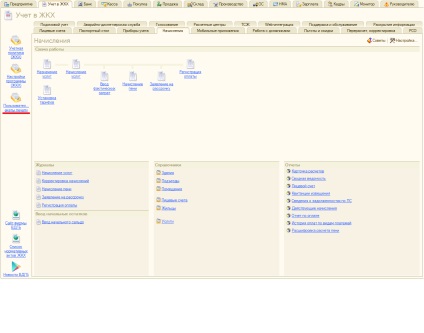
2. Aceasta deschide o listă a tuturor formularelor tipărite care pot fi editate. Luați în considerare modificarea layout-ului pe exemplul formularului de chitanță "Plat. document (Ordinul nr. 454 în conformitate cu postul nr. 354) ":
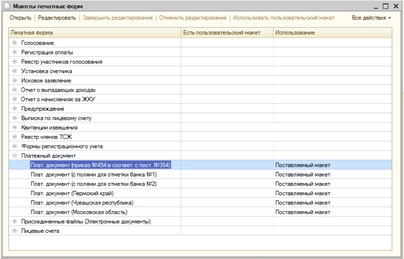
3. Butonul "Deschidere" vă permite să vizualizați numai formatul, dar modificările pe care le faceți nu sunt salvate. Butonul "Editare" vă permite să efectuați modificări. De asemenea, aspectul poate fi deschis prin dublul clic pe linia dorită, în timp ce alegeți să deschideți aspectul:
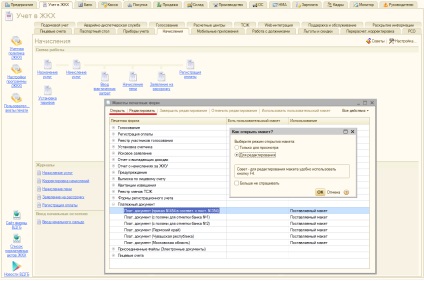
4. Modificările formularului sunt introduse în următoarea fereastră:
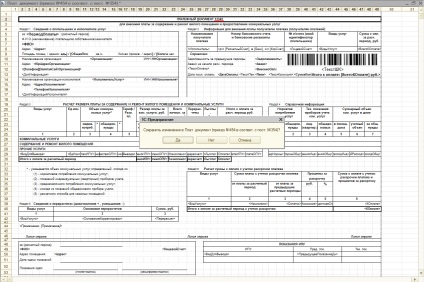
După ajustări atunci când aspectul este închis, se recomandă salvarea modificărilor, faceți clic pe "Da" pentru salvare.
5. Modul editat din listă este marcat cu caractere aldine. Pentru a anula ultimele modificări, puteți utiliza butonul "Anulare editare" pentru a accepta - "Finalizare editare":
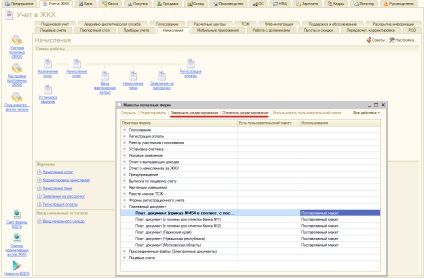
6. Pentru layout-urile modificate, marcajul corespunzător este automat plasat în listă:
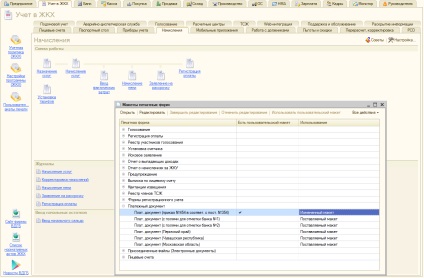
7. Modelele personalizate și cele furnizate sunt salvate. În viitor, puteți utiliza fie aspectul creat, fie cel anterior. Puteți selecta aspectul dorit utilizând butonul "Toate acțiunile":
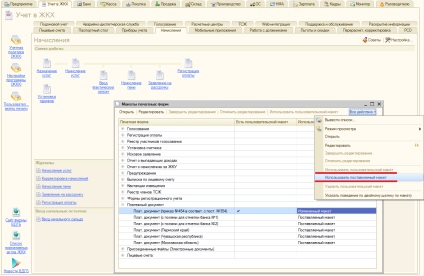
8. Luați în considerare activitatea modificată în politica contabilă (HCS):
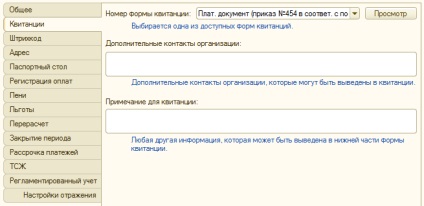
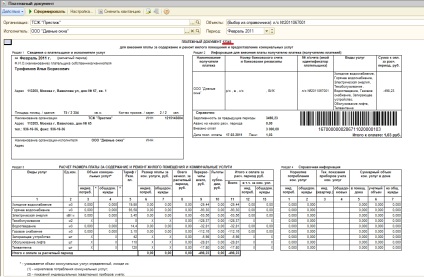
Alte materiale pe tema: